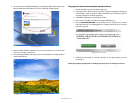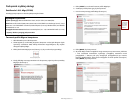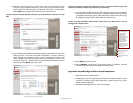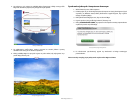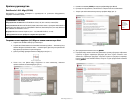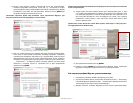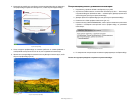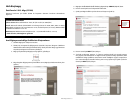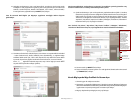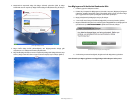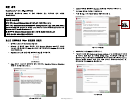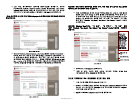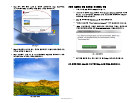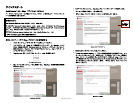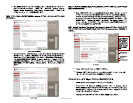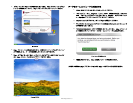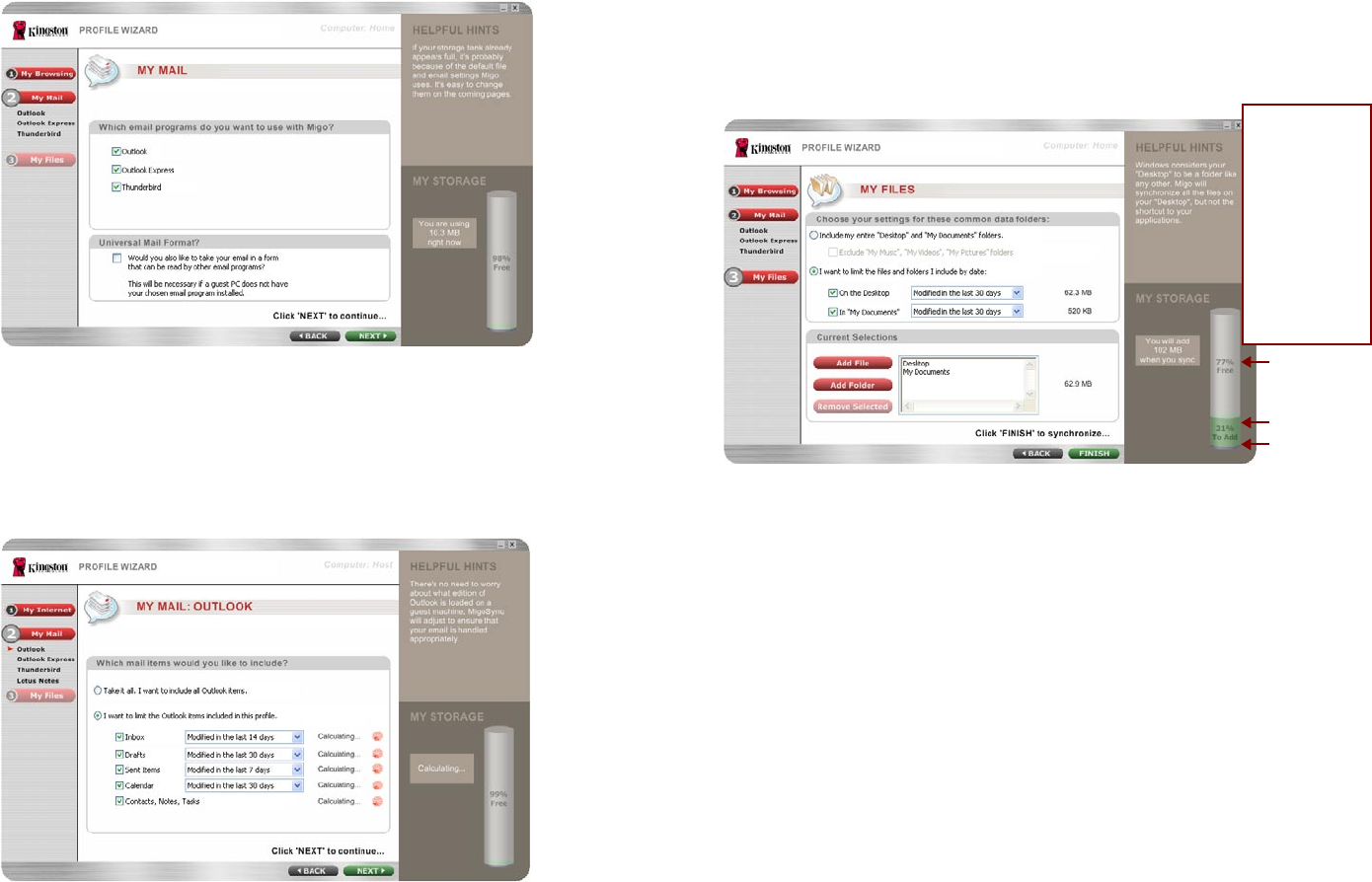
DT400 - Migo QuickStart v1.3
Ardından senkronizasyon için e-mail istemci(ler)i seçeceksiniz. Senkronize etmek 10.
istediğiniz e-mail programlarının (Şekil 5) yanına onay işareti koyun (örn. Microsoft
Outlook, Outlook Express, Mozilla Thunderbird, Lotus Notes, Universal Mail*).
E-mail ayarlarınızı yapılandırmak için NEXT’i (İleri) tıklayın.
*Not: Ek Universal Mail bilgileri için MigoSync uygulaması aracılığıyla Yardım dosyasını
görüntüleyin.
Şekil 5: E-mail hesaplarının eklenmesi
Tüm Microsoft Outlook, Outlook Express, Lotus Notes ve/veya Mozilla Thunderbird 11.
– Inbox (Gelen Kutusu), Drafts (Taslaklar), Sent (Gönderilmiş), vs. öğelerini Migo
Prolinize dahil etmek için, “Take it all”ı (Hepsini Al) seçin. Belirli bir zaman dilimi
içersinde oluşturulmuş öğeleri senkronize etmek isterseniz, “I want to limit the ___
items…”ı ( ___ öğelerini kısıtlamak istiyorum) seçin. Her bir öğe için zaman dilimi
seçmek üzere açılan okları tıklayın (Şekil 6).
Şekil 6: E-mail Yapılandırması
Not: Posta maddelerini sinirlandirmayi seçtiyseniz, bir maddenin yaninda gösterilen onay
isaretinin kaldirilmasi bu maddeyi Senkronizasyondan çikartir.
Şimdi senkronizasyon için veri dosyalarınızı yapılandıracaksınız (Şekil 7). Desktop 12.
(Masaüstü) veya My Documents (Belgelerim) klasörünüzde bulunan tüm dosyaları
dahil etmek için “Include my entire “Desktop” and “My Documents” folders”ı (Tüm
“Masaüstü” ve “Belgelerim” klasörlerimi dahil et) seçin. Seçildiği takdirde, “Exclude
“My Music”, “My Videos”, “My Picture” Folders” (“Müziğim”, “Videolarım”, “Resimlerim”
Klasörlerini Hariç Tut) seçeneği sunulacaktır.”
Not: “Exclude “My Music”, “My Videos”, “My Picture” Folders” (“Müziğim”, “Videolarım”,
“Resimlerim” Klasörlerini Hariç Tut) seçeneği Windows Vista’da desteklenmemektedir.
Şekil 7
13. Devam etmek için NEXT’i (İleri) tıklayın.
14. Dosya ve klasörler, Internet ayarları ve e-mail öğelerini DT400’e senkronize etmek
için FINISH’i (Bitir) tıklayın.
Konuk Bilgisayarda Migo Proliniz ile Oturum Açın
DT400’i uygun bir USB portuna takın.1.
DT400, My Computer’da (Bilgisayarım) (Vista’da Computer [Bilgisayar]) Kingston 2.
(Windows 2000’de Removable Disk [Çıkartılabilir Disk]) olarak çıkacaktır. MigoSync
uygulamasına erişmek için Kingston sürücüsüne çift tıklayın.
Migo’yu başlatmak için MigoSync.exe’yi çift tıklayın.3.
İPUCU
Sihirbazın sağ tarafındaki
My Storage Tank
(Depolama Havuzum),
boş ve kullanılan alanı
ve senkronize edilecek
dosyalar için gerekli
alanı görüntüler.
Senkronizasyon için
dosyalar eklediğinizde,
My Storage Tank
(Depolama Havuzum)
otomatik olarak
ayarlanacaktır. Havuz
kırmızı renge dönerse geri
gidin ve senkronizasyon
için daha az dosya seçin
(Gri) Boş alan
(Yeşil) Senkronize
edilecek dosyalar
(Mor) Kullanılan alan